Содержание:
Беспроводной сетевой адаптер от ASUS USN-N10 для корректной работы с операционной системой должен обладать установленным на компьютере драйвером. В таком случае он будет функционировать правильно и никаких проблем возникнуть не должно. Сегодня мы рассмотрим все доступные способы поиска и инсталляции файлов для упомянутого выше адаптера.
Загружаем драйвер для сетевого адаптера ASUS USB-N10
Существуют различные методы выполнения данного процесса, однако все они требуют от пользователя проведения определенных манипуляций, а также отличаются по сложности. Давайте разберем каждый вариант, а вы уже решите для себя, какой будет наиболее подходящим.
Способ 1: Веб-страница поддержки от производителя
Первым давайте рассмотрим самый эффективный метод – загрузка ПО с сайта производителя оборудования. На таких ресурсах всегда размещаются самые свежие и проверенные файлы. Сам процесс осуществляется следующим образом:
- Откройте главную страницу сайта АСУС.
- На панели сверху находится несколько кнопок. Вам потребуется навести указатель мыши на «Сервис» и перейти к «Поддержка».
- Вы сразу будете перемещены на вкладку, где осуществляется поиск оборудования. Все делается достаточно легко – просто напечатайте модель сетевого адаптера в строку и нажмите на отобразившийся вариант.
- Откроется страница поддержки продуктов. Все ее содержимое разделено на несколько категорий. Вас интересует «Драйверы и утилиты».
- Следующим шагом является выбор операционной системы. Здесь укажите свою версию и разрядность.
- Далее раскроется список с доступными файлами. Выберите драйвер и кликните на кнопку «Download».
По завершении процедуры скачивания останется лишь запустить инсталлятор и дождаться, пока он автоматически выполнит все необходимые действия. После этого уже можно приступать к работе с устройством и настраивать сеть.
Способ 2: Официальная утилита от ASUS
У вышеупомянутой компании существует собственная утилита, позволяющая производить различные манипуляции с сетевыми адаптерами. Кроме этого она самостоятельно находит и устанавливает обновления для драйверов. Загрузить этот софт на свой компьютер можно так:
Перейти на официальный сайт ASUS
- Откройте главную страницу ASUS и через всплывающее меню «Сервис» перейдите к «Поддержка».
- В строке поиска введите точное название модели сетевого адаптера и нажмите Enter.
- Теперь во вкладке продукта следует перейти к разделу «Драйверы и утилиты».
- Перед началом загрузки обязательным пунктом является определение установленной ОС. Выберите подходящий вариант из всплывающего списка.
- Теперь отыщите утилиту, она называется ASUS USB-N10 Utility, и скачайте ее нажатием на соответствующую кнопку.
- Останется только выполнить установку. Запустите инсталлятор, укажите место, куда хотите сохранить файлы софта и кликните на «Далее».
Дождитесь окончания процесса, запустите утилиту и следуйте инструкциям, которые будут появляться на экране. Она должна самостоятельно просканировать подключенное устройство и поставить драйвер.
Способ 3: Дополнительное ПО
Сейчас несложно установить драйверы с помощью сторонних программ. Они производят практически все действия самостоятельно, а от пользователя требуется только задать определенные параметры. Такой софт работает не только с комплектующими, он корректно распознает и загружает ПО к периферийным устройствам. Знакомьтесь с лучшими представителями таких программ в нашем материале по ссылке ниже.
Подробнее: Лучшие программы для установки драйверов
Еще на нашем сайте вы можете найти подробную инструкцию по работе в DriverPack Solution. Данный софт является одним из самых популярных в этой категории и отлично справляется со своей задачей.
Подробнее: Как обновить драйверы на компьютере с помощью DriverPack Solution
Способ 4: ИД сетевого адаптера
Каждому устройству, в том числе и периферийному, присваивается собственный идентификатор, который необходим во время работы с операционной системой. Если вам удастся узнать этот уникальный код, вы сможете загрузить драйверы к этому оборудованию через специальные сервисы. ID для ASUS USB-N10 выглядит следующим образом:
USB\VID_0B05&PID_17BA
Если вы решили задействовать данный вариант, рекомендуем ознакомиться детально с инструкциями на эту тему в другой статье по ссылке ниже.
Подробнее: Поиск драйверов по ID оборудования
Способ 5: Диспетчер устройств в Windows
Как известно большинству пользователей ОС Виндовс, в нее встроен «Диспетчер устройств», позволяющий управлять всеми подключенными устройствами. В нем есть функция, с помощью которой производится обновление драйверов через интернет. Она подойдет для того, чтобы инсталлировать файлы на сетевой адаптер ASUS USB-N10. Развернуто об этом методе читайте ниже.
Подробнее: Установка драйверов стандартными средствами Windows
Драйвер для рассматриваемого сетевого адаптера найти несложно, потребуется произвести всего несколько действий. Однако способов выполнения этого процесса целых пять. Мы же рекомендуем ознакомиться со всеми ними и выбрать тот, который будет наиболее удобен.
 lumpics.ru
lumpics.ru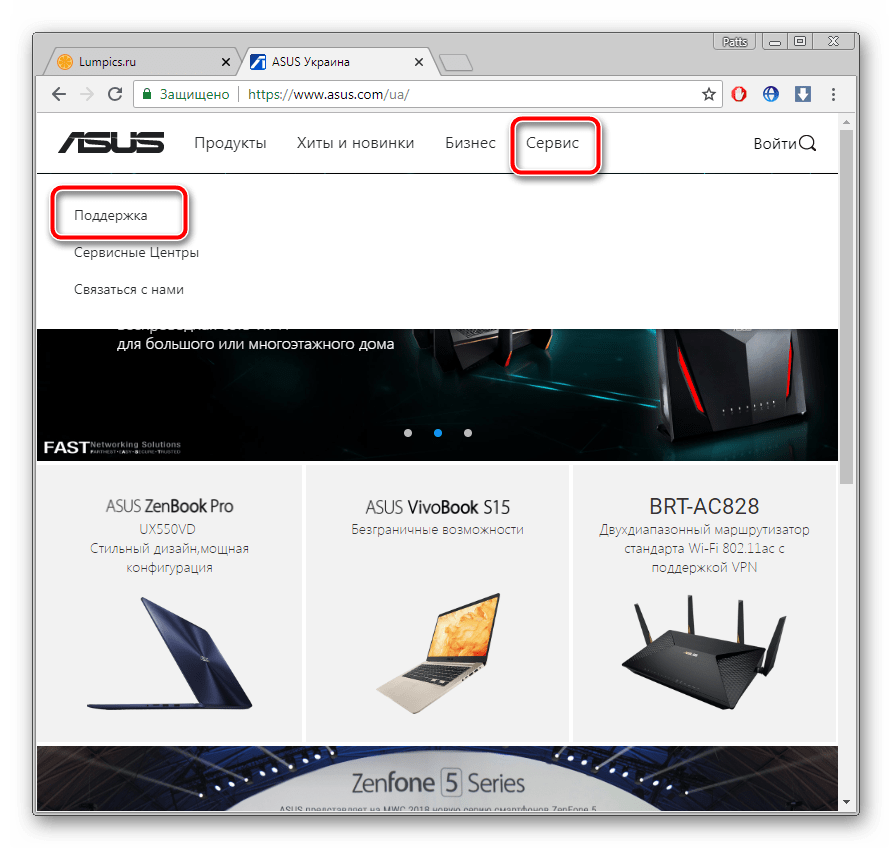
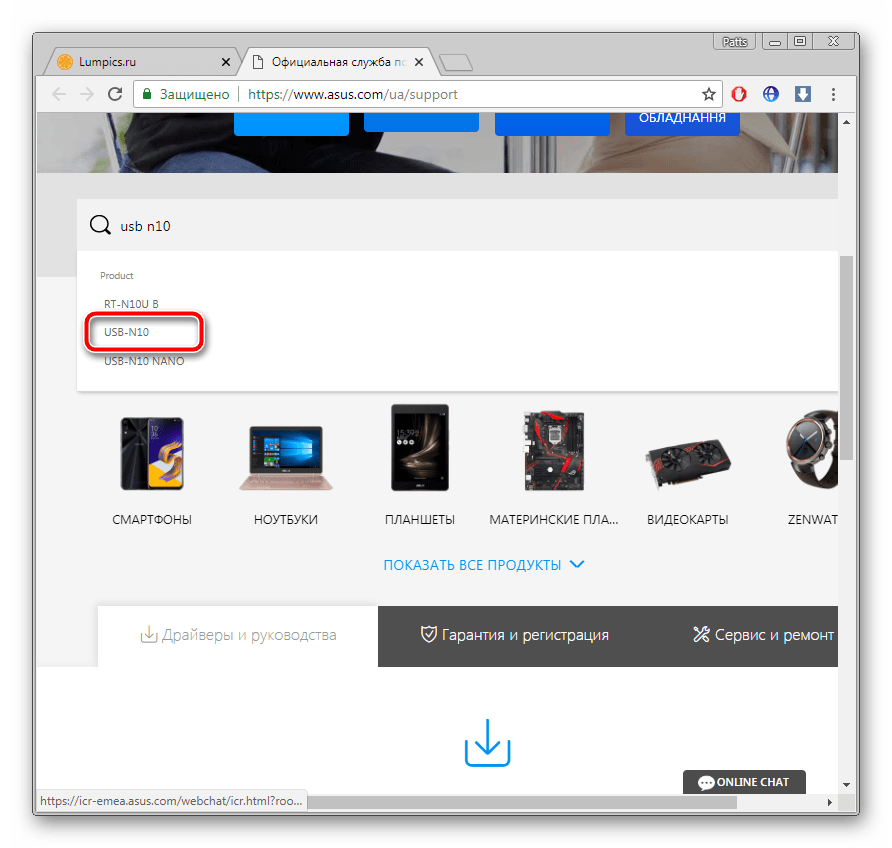
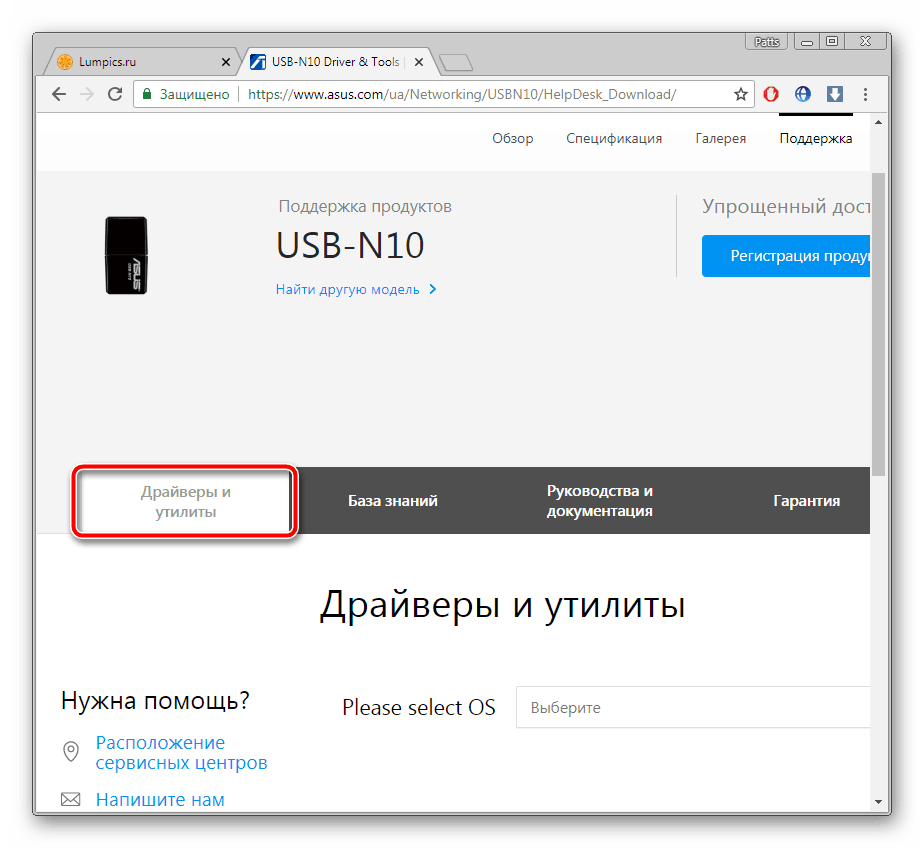
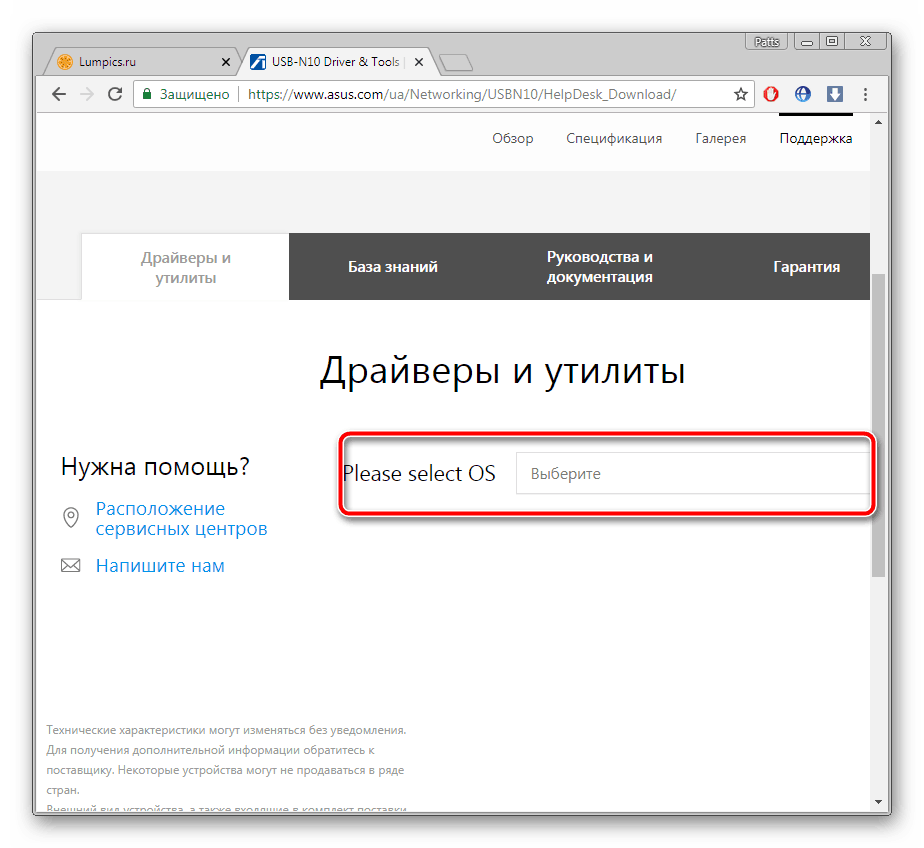
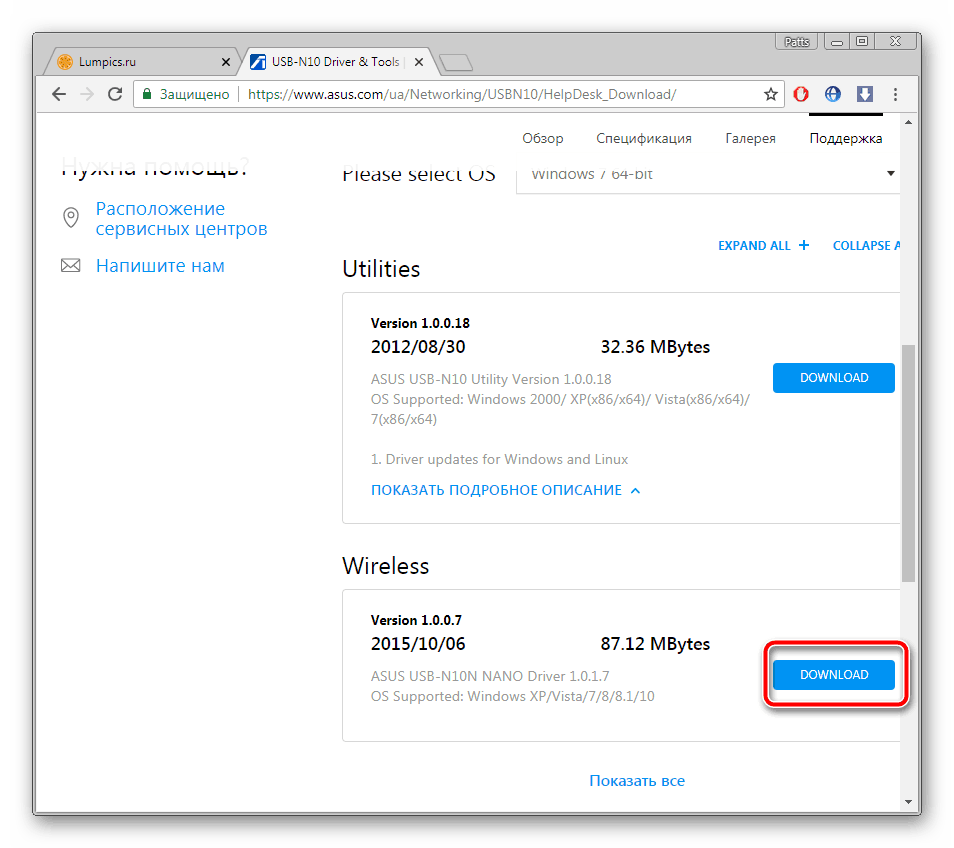
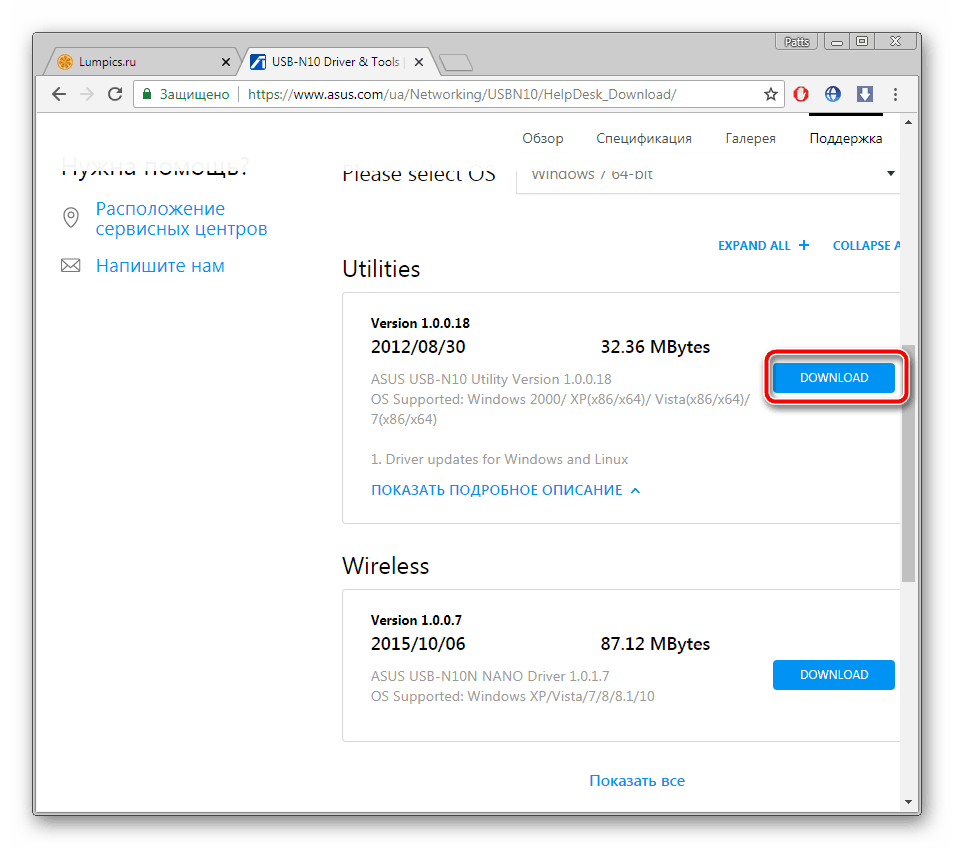
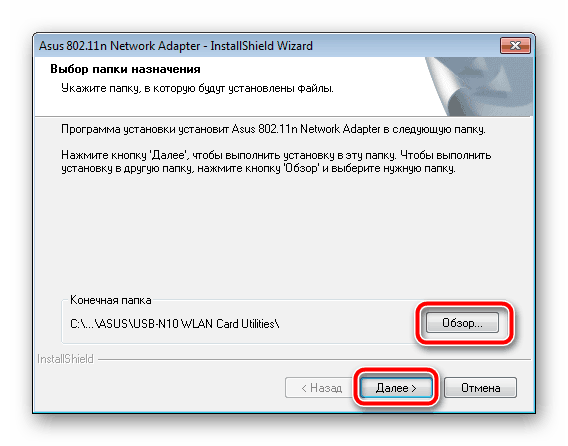

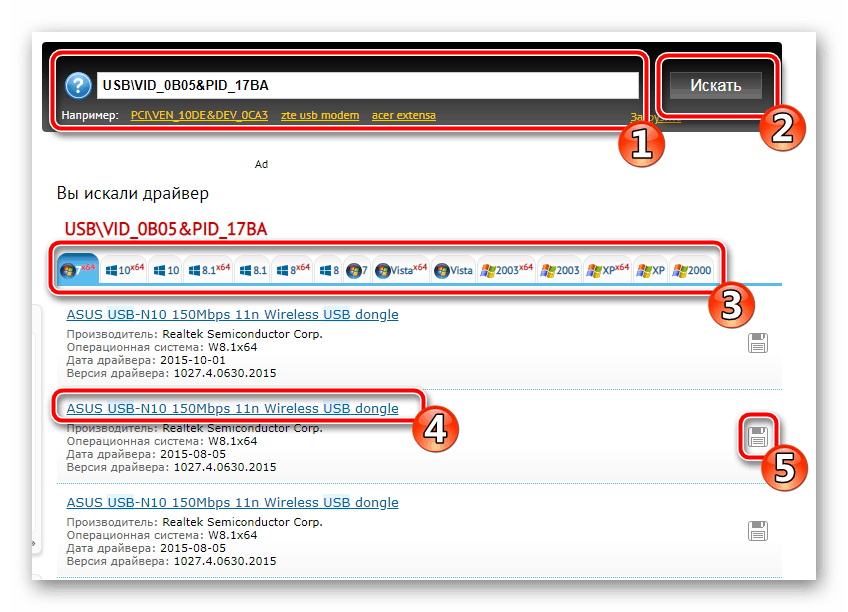













Все получилось,спасибо большое